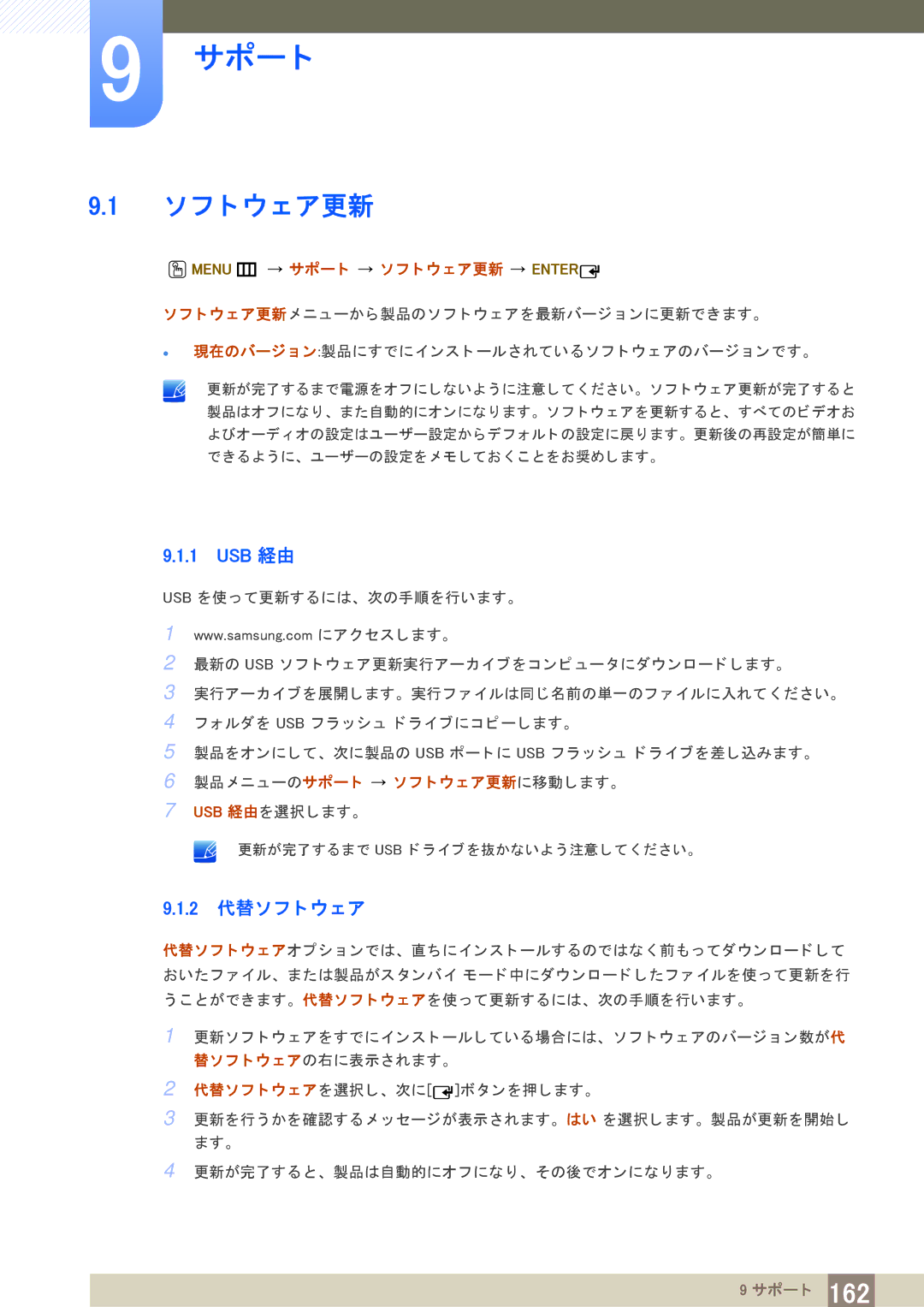9サポー ト
9.1ソ フ ト ウ ェ ア更新
O MENU m  サポー ト
サポー ト  ソ フ ト ウ ェ ア更新
ソ フ ト ウ ェ ア更新  ENTER
ENTER
ソ フ ト ウ ェ ア更新 メ ニ ューから製品のソ フ ト ウ ェ アを最新バージ ョ ンに更新でき ます。
現在のバージ ョ ン:製品にすでにイ ンス ト ールされている ソ フ ト ウ ェ アのバージ ョ ンです。
更新が完了するまで電源をオフに し ないよ う に注意し て く だ さ い。 ソ フ ト ウ ェ ア更新が完了する と 製品はオフにな り、 また自動的にオンにな り ます。 ソ フ ト ウ ェ アを更新する と、 すべてのビデオお よびオーデ ィ オの設定はユーザー設定からデフ ォル ト の設定に戻り ます。 更新後の再設定が簡単に でき るよ う に、 ユーザーの設定を メ モ し てお く こ と をお奨めし ます。
9.1.1 USB 経由
USB を使っ て更新するには、 次の手順を行います。
1
2
3
4
5
6
7
www.samsung.com にア ク セス し ます。
最新の USB ソ フ ト ウ ェ ア更新実行アーカ イ ブを コ ン ピ ュー タ にダウンロー ド し ます。
実行アーカ イ ブを展開し ます。 実行フ ァ イルは同じ名前の単一のフ ァ イルに入れて く だ さ い。
フ ォルダを USB フ ラ ッ シ ュ ド ラ イ ブにコ ピー し ます。
製品をオンに し て、 次に製品の USB ポー ト に USB フ ラ ッ シ ュ ド ラ イ ブを差し込みます。
製品 メ ニ ューのサポー ト  ソ フ ト ウ ェ ア更新に移動し ます。
ソ フ ト ウ ェ ア更新に移動し ます。
USB 経由を選択し ます。
更新が完了するまで USB ド ラ イ ブを抜かないよ う 注意し て く だ さ い。
9.1.2代替ソ フ ト ウ ェ ア
代替ソ フ ト ウ ェ アオプシ ョ ンでは、 直ちにイ ンス ト ールするのではな く 前も っ てダウン ロー ド し て おいた フ ァ イル、 または製品がス タ ンバイ モー ド 中にダウンロー ド し た フ ァ イルを使っ て更新を行 う こ とができます。 代替ソ フ ト ウ ェ アを使っ て更新するには、 次の手順を行います。
1更新ソ フ ト ウ ェ アをすでにイ ンス ト ールし ている場合には、 ソ フ ト ウ ェ アのバージ ョ ン数が代 替ソ フ ト ウ ェ アの右に表示されます。
2代替ソ フ ト ウ ェ アを選択し、 次に[![]() ]ボ タ ン を押し ます。
]ボ タ ン を押し ます。
3更新を行 う かを確認する メ ッ セージが表示されます。 はい を選択し ます。 製品が更新を開始し ます。
4更新が完了する と、 製品は自動的にオフにな り、 その後でオンにな り ます。
9 サポー ト 162